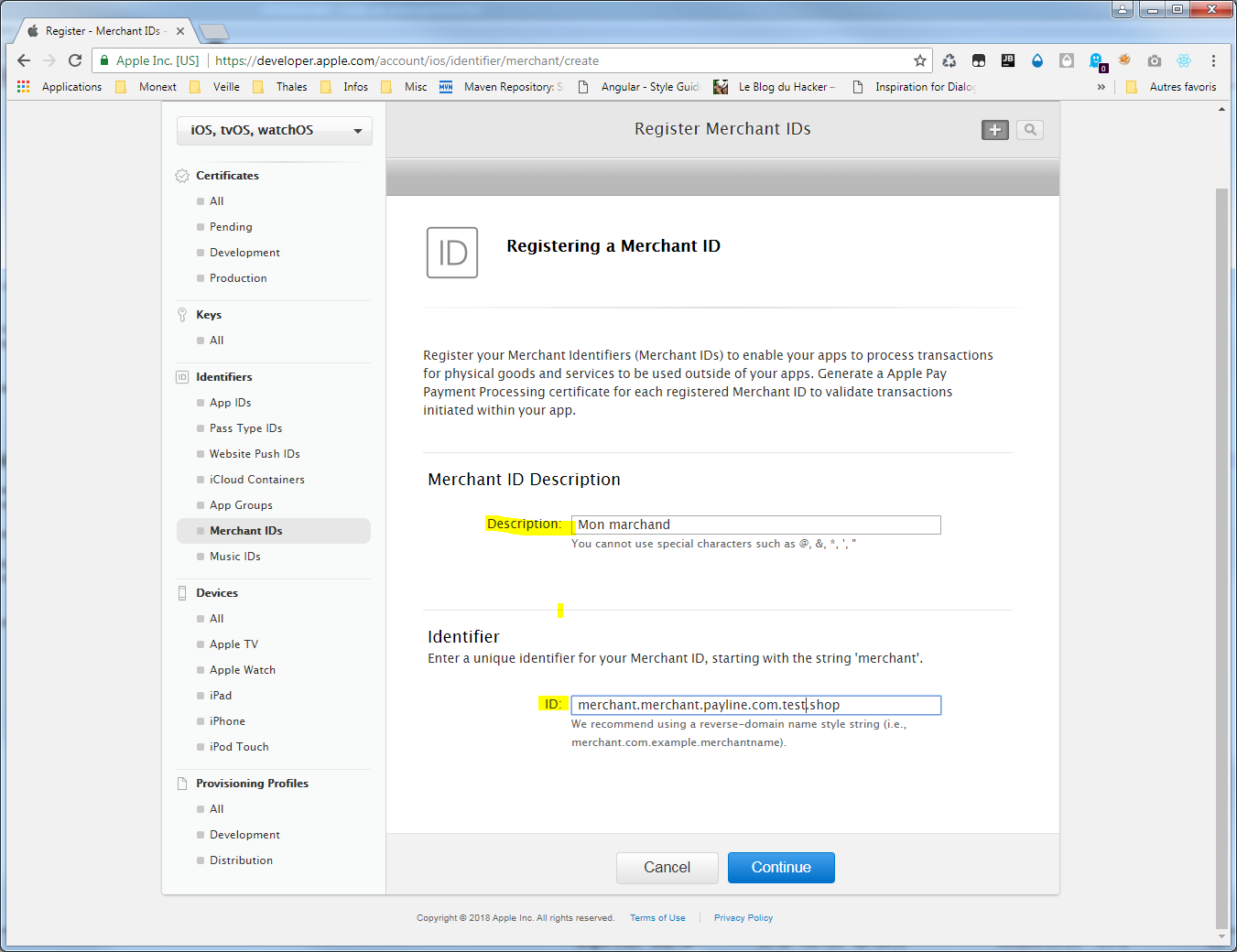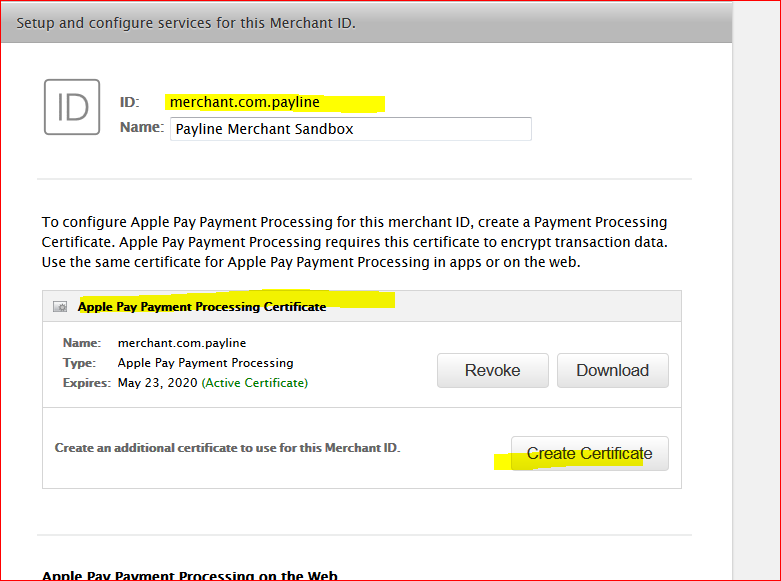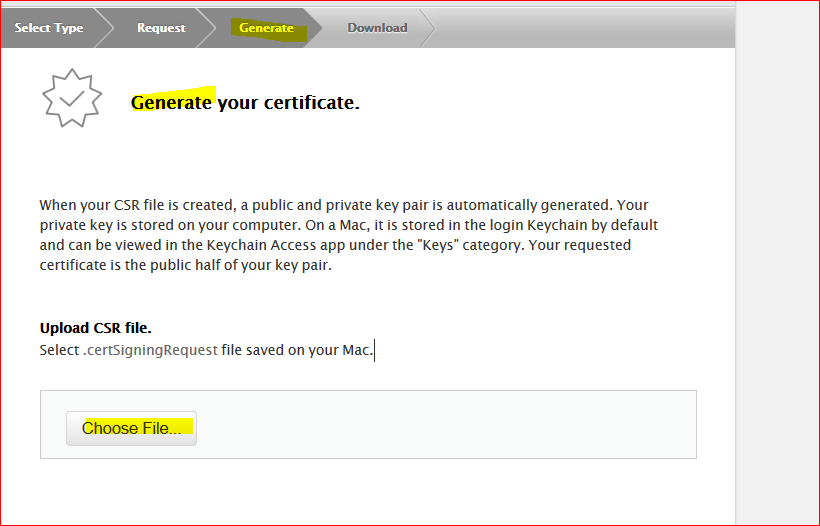| Extrait | ||
|---|---|---|
| ||
|
| Remarque |
|---|
Les procédures de configuration Apple Pay sont données à titre indicatif, il est fortement conseillé de vérifier les procédures sur le site d'Apple Pay. |
PrésentationDescription
Cet article vise à détailler la procédure de création des comptes sur Payline Monext Online et Apple Pay, ainsi que le traitement de la gestion de certificats CSR et CER.
Pour fonctionner avec ApplePay nécessite :
- Merchant Id - une clé marchand permettant de l'identifier
- Apple Pay Payment Processing Certificate - Ce Ce certificat permet au commerçant de payer via Apple Pay. Il permet de valider le paiement et de décrypter le Token reçu via sa clé privé
- Apple Pay Merchant Identity Certificate - Ce certificat permet au permet au commerçant de payer via Apple Pay sur le MODE WEB. Il permet d'authentifier le commerçant sur le WEB. Il est necessaire nécessaire uniquement dabs le cadre d'un paiement Apple Pay JS
La création de ses trois éléments se fait sur : https://developer.apple.com/account/
Certaine étape sont à réaliser par le commercant commerçant sur son compte Apple Pay, et d'autre par l'intégrateur Payline Monext Online :
- Cette étiquette indique que l'intégrateur Payline Monext Online doit réaliser l'action :
PAYLINEÉtat subtle true colour Red title Monext Online - Cette étiquette indique que le commerçant doit réaliser l'action :
État subtle true colour Green title MARCHAND
Création du moyen de paiement - État subtle true colour Red title Monext Online
| subtle | true |
|---|---|
| colour | Red |
| title | Monext Online |
Dorénavant Apple Pay propose de faciliter la gestion d'enrollement des commerçants avec la gestion des certificats.
Nous pouvons donc proposer deux façons lors de la création du moyen de paiement dans Monext Online :
Option 1 : le commerçant crée son certificat.
Veuillez indiquer l'identifiant commerçant.
Option 2 : le commerçant utilise le certificat Monext Online ( Nouvelle version).
Veuillez indiquer les noms de domaines.
Comment utiliser le certificat Monext Online (option 2)
Cette option permet de faciliter la gestion de renouvellement de certificat. Les certificats seront gérés par Monext.
Cette version est fortement préconisée.
En mode Page Web à redirection
Monext Online gère le fichier sur ces pages web de paiement et le commerçant n'a pas besoin de gérer de certificat.
En mode Page Web (Widget), les étapes d'intégration sont les suivantes :
- Prérequis : Dans un premier temps, cette option est disponible uniquement en mode d'intégration page web en mode widget et en mode redirection sur les formulaires de paiement.
- Vous devez accepter les conditions générales de vente d'Appple Pay.
- Vous devez demander l'activation de l'option dans votre abonnement.
Inclusion d'extrait Contactez le support Monext Online Contactez le support Monext Online nopanel true - Veuillez adresser un email à notre équipe support avec les informations :
MarchandID Monext
PDV sur lequel ajouter Apple Pay
Au moins un parmi les 3 :
Libellé du contrat CB/VISA/MC/ à associé
Libellé du contrat AMEX à associé
Libellé du contrat Discover à associé
- Veuillez adresser un email à notre équipe support avec les informations :
- Créer le moyen de paiement Apple Pay en suivant précisément les instructions indiquées.
- Déploiement du fichier "Domain Verification File" sur les serveurs hébergeant les pages de paiements :
- https://[DOMAIN_NAME]/.well-known/apple-developer-merchantid-domain-association
- https://[DOMAIN_NAME]/.well-known/apple-developer-merchantid-domain-association
Veuillez trouver ci joint les fichiers de configuration à renommer et à positionner comme indiqué ci dessus.
- Environnement de test (homologation) : Domain_verification_file - monext_homo.txt
- Environnement de production : Domain_verification_file - monext_prod.txt
- Déploiement du fichier "Domain Verification File" sur les serveurs hébergeant les pages de paiements :
- Veuillez indiquer les noms de domaines dans la configuration du moyen de paiement Apple Pay dans le centre administration Monext Online.
- Réaliser une transaction de test sur chaque environnement.
| Extrait | ||
|---|---|---|
| ||
plus d'info sur la page d'apple pay : https://developer.apple.com/documentation/applepaywebmerchantregistrationapi/preparing_merchant_domains_for_verification |
| Extrait |
|---|
En mode DirectLe commerçant utilise un nouveau webservice afin de récupérer les données de session nécessaires à l'affichage du portefeuille Apple Pay. Le commerçant implémente les services Apple Pay pour afficher le portefeuille Apple Pay et permettre à l'acheteur de sélectionner sa carte.
Veuillez consulter la page d'intégration pour plus d'information : ApplePay - Intégration Migration des contrats Apple Pay existants avec gestion manuelle des certificatsLes contrats existants avec gestion manuelle des certificats ne sont pas compatibles avec l'utilisation du certificat lié au PSP Monext. |
| Extrait | ||
|---|---|---|
| ||
doc intégration : Industrialisation d'Apple Pay - mode d'emploi |
Comment utiliser le certificat Commerçant (option 1)
Étape
Etapepréliminaire - Définition du Merchant ID -
État subtle true colour Red title
PAYLINE| subtle | true |
|---|---|
| colour | Red |
| title |
Monext Online
| Monext Online |
Par convention, tous les Merchant ID Apple Pay utilisés dans payline Monext Online doivent avoir la forme suivante :
merchant.com.payline.[ID Marchant Payline]- Par exemple :
merchant.com.payline.4345545667862345
Dans le suite de cet article, le Merchant ID sera utilisé dans les nommages des fichiers. Il sera représenté par : [ApplePay Merchant ID]
| Info |
|---|
Le même Merchant ID Apple Pay sera utilisé en homo et en production.
|
Étape 1 - Création des CSR -
État subtle true colour Red title
PAYLINE| subtle | true |
|---|---|
| colour | Red |
| title |
Monext Online
| Monext Online |
Les CSR destinées a générer les certificats doivent être faites par l'intégrateur Payline Monext Online avant que le commerçant commence a à créer son compte marchand.
En effet il aura besoin de ces information pour créer son compte.Outillage necessaire : opensll, keytool
Création de la CSR Merchant Identity Certificate -
| Bloc de code | ||||
|---|---|---|---|---|
| ||||
MacBook-Pro-de-Developpeur:certs testapplepay$ openssl req -sha256 -nodes -newkey rsa:2048 -keyout "[ApplePay Merchant ID].merchantIdentityCertificate.key" -out "[ApplePay Merchant ID].merchantIdentityCertificate.csr"
Generating a 2048 bit RSA private key
......................+++
.................................+++
writing new private key to '[ApplePay Merchant ID].merchantIdentityCertificate.key'
-----
You are about to be asked to enter information that will be incorporated
into your certificate request.
What you are about to enter is what is called a Distinguished Name or a DN.
There are quite a few fields but you can leave some blank
For some fields there will be a default value,
If you enter '.', the field will be left blank.
-----
Country Name (2 letter code) [AU]:FR
State or Province Name (full name) [Some-State]:.
Locality Name (eg, city) []:
Organization Name (eg, company) [Internet Widgits Pty Ltd]:Payline
Organizational Unit Name (eg, section) []:
Common Name (e.g. server FQDN or YOUR name) []:merchant.com.payline.[ID Marchand Payline]
Email Address []:
Please enter the following 'extra' attributes
to be sent with your certificate request
A challenge password []:
An optional company name []:
MacBook-Pro-de-Developpeur:certs testapplepay$
MacBook-Pro-de-Developpeur:certs testapplepay$ ls
[ApplePay Merchant ID].merchantIdentityCertificate.csr [ApplePay Merchant ID].merchantIdentityCertificate.key |
État
| colour | Red |
|---|---|
| title | PAYLINE |
Exécuter la ligne de commande suivante et respectant les paramètres et les réponses aux questions.
| title | Commande... |
|---|
subtle true
| subtle | true |
|---|
colour Red title
| colour | Red |
|---|---|
| title |
Exécuter la ligne de commande suivante et respectant les paramètres et les réponses aux questions.
| title | Commande.. |
|---|
| language | powershell |
|---|---|
| linenumbers | true |
Monext Online
| Monext Online |
Consulter les informations ici.
Envoi des informations au commerçant -
État subtle true colour Red title
PAYLINE| subtle | true |
|---|---|
| colour | Red |
| title |
Monext Online
| Monext Online |
Les 3 informations précédentes doivent être communiquées au commerçant par email commerçant :
- Apple Pay Merchant ID : [ApplePay Merchant ID]
- Merchant Identity Certificate : [ApplePay Merchant ID].merchantIdentityCertificate.csr
- Payment Processing Certificate : [ApplePay Merchant ID].paymentProcessingCertificate.csr
Etape 2 - Création du Merchant ID -
| État | ||||||
|---|---|---|---|---|---|---|
|
| Section | ||
|---|---|---|
| ||
|
Étape 3 - Création des
CertificatsCertificats -
| État | ||||||
|---|---|---|---|---|---|---|
|
Pour créer les 2 certificats marchand, il faut cliquer dans le menu sur Merchant IDs, puis Merchant ID correspondant dans le tableau, puis Edit
Génération du Apple Pay Merchant Identity Certificate -
| État | ||||||
|---|---|---|---|---|---|---|
|
- Cliquer sur "Create Certificate" puis dans l'écran suivant sur "Continue"
- Télécharger le fichier [ApplePay Merchant ID].merchantIdentityCertificate.csr sur le site d'Apple pour obtenir le .cer
- Cliquer "generate" , télécharger le ".cer" précédemment généré pour créer le certificat
- Télécharger le certificat sur votre poste de travail et le stocker puis le renommer en [ApplePay Merchant ID].merchantIdentityCertificate.cer (il faudra l'envoyer a Paylineà Monext Online).
Génération du Apple Pay Payment Processing Certificate -
| État | ||||||
|---|---|---|---|---|---|---|
|
Dans l'encart "Apple Pay Payment Processing Certificate", cliquer sur "Create Certificate"
- Cliquer sur "Continue" et à l'étape generate, charger le csr "[ApplePay Merchant ID].paymentProcessingCertificate.csr".
- Télécharger le certificat sur votre poste de travail et le stocker puis le renommer en [ApplePay Merchant ID].paymentProcessingCertificate.cer (il faudra l'envoyer a Paylineà Monext Online).
Validation des domaines -
| État | ||||||
|---|---|---|---|---|---|---|
|
Configuration des noms de domaines dans Merchants Domains du backoffice du compte developper Apple pour les modes l'API WebPayment (mode Widget uniquement) et l'API DirectPayment.
Il est également nécessaire de valider les domaines que le marchand va utiliser. Dans le cadre des pages web de paiement il doit créer deux domaines :
- Homologation :
- https://Exemple_domaine_du_site_du_Commerçant.com
- https://Exemple_domaine_du_site_du_Commerçant.com
- Production :
- https://Exemple_domaine_du_site_du_Commerçant.com
Une fois validé, vous devez le télécharger et le déposer sur votre site comme indiqué par Apple Pay.
| Extrait | ||
|---|---|---|
| ||
Validation des domaines uniquement pour tester les url de paiement d'un commerçant : (apple pay ne permet pas de réaliser deux validations identique de domaines pour plusieurs commerçants) Mode PWPV2 Il est également nécessaire de valider les domaines que le marchand va utiliser. Dans le cadre des pages web de paiement il doit créer deux domaines : Cela s'effectue dans le pavé "Merchant Domains" |
Étape 4 -
IntegrationIntégration des certificats dans
PaylineMonext Online -
État subtle true colour Red title
PAYLINE| subtle | true |
|---|---|
| colour | Red |
| title |
Monext Online
| Monext Online |
Les certificats créés sont ajoutés dans un keystore puis mis en base de donnée
Récupération des CER-
| État | ||||
|---|---|---|---|---|
|
Les 2 fichiers *.cer envoyés par le commercants sont à deposer dans le même répertoire que les fichiers *.key et *.csr.
| Bloc de code | ||||
|---|---|---|---|---|
| ||||
MacBook-Pro-de-Developpeur:certs testapplepay$ ls
[ApplePay Merchant ID].merchantIdentityCertificate.cer [ApplePay Merchant ID].paymentProcessingCertificate.csr
[ApplePay Merchant ID].merchantIdentityCertificate.csr [ApplePay Merchant ID].paymentProcessingCertificate.csr.cer
[ApplePay Merchant ID].merchantIdentityCertificate.key [ApplePay Merchant ID].paymentProcessingCertificate.key |
Creation du keystore Marchand -
| État | ||||
|---|---|---|---|---|
|
Apple Pay fonctionne avec une configuration par marchand. Il y a donc 1MerchandID, 1 payment processing certificate, 1 merchant identity certificate par contrat Apple Pay Payline
Les deux certificats (clés) seront stockés dans 1 KeyStore qui sera insérer en base de données. Il y aura 1 keystore par marchand. Si un commercant a plusieurs configuration ApplePay il faudra toujours reparrtir du keystore de production et mle me
Si un marchand possède 2 contrats Apple Pay, il aura 1 keystore contenant les 2 clés du contrat #1 et les 2 clés du contrat #2. Pour les différencier, on nomme l'alias de chaque clé d'une manière unique avec l'id technique du contrat :
- idTechniqueContract.apple-pay
- idTechniqueContract.apple-pay-js
Exemple :
Il est donc nécessaire à cette étape que le contrat commerçant Apple Pay sur Payline soit créé. Dans la suite, l'ID technique de contrat sera symbolisé par 1234567.
Les lignes de commande suivantes sont a respecter scrupuleusement (Apple Merchant ID et Technical contract ID a remplacer):
Complément d'informations ici : Configuration d'ApplePay JS (sur le web)
intégrés sur le SI Monext Online.
Consulter les informations ici.
Pages associées
| Contenu par étiquette | ||||||||
|---|---|---|---|---|---|---|---|---|
|
| title | Code... |
|---|
| Bloc de code | ||||
|---|---|---|---|---|
| ||||
MacBook-Pro-de-Developpeur:certs testapplepay$ openssl x509 -inform der -in "[ApplePay Merchant ID].merchantIdentityCertificate.cer" -out "[ApplePay Merchant ID].merchantIdentityCertificate.pem"
MacBook-Pro-de-Developpeur:certs testapplepay$ openssl x509 -inform der -in "[ApplePay Merchant ID].paymentProcessingCertificate.cer" -out "[ApplePay Merchant ID].paymentProcessingCertificate.pem"
MacBook-Pro-de-Developpeur:certs testapplepay$ ls
[ApplePay Merchant ID].merchantIdentityCertificate.cer [ApplePay Merchant ID].merchantIdentityCertificate.pem [ApplePay Merchant ID].paymentProcessingCertificate.key
[ApplePay Merchant ID].merchantIdentityCertificate.csr [ApplePay Merchant ID].paymentProcessingCertificate.cer [ApplePay Merchant ID].paymentProcessingCertificate.pem
[ApplePay Merchant ID].merchantIdentityCertificate.key [ApplePay Merchant ID].paymentProcessingCertificate.csr
MacBook-Pro-de-Developpeur:certs testapplepay$ openssl pkcs12 -export -in "[ApplePay Merchant ID].merchantIdentityCertificate.pem" -inkey "[ApplePay Merchant ID].merchantIdentityCertificate.key" -out "[ApplePay Merchant ID].merchantIdentityCertificate.p12" -name 1234567.apple-pay-js
Enter Export Password:
Verifying - Enter Export Password:
MacBook-Pro-de-Developpeur:certs testapplepay$ openssl pkcs12 -export -in "[ApplePay Merchant ID].paymentProcessingCertificate.pem" -inkey "[ApplePay Merchant ID].paymentProcessingCertificate.key" -out "[ApplePay Merchant ID].paymentProcessingCertificate.p12" -name 1234567.apple-pay
Enter Export Password:
Verifying - Enter Export Password:
MacBook-Pro-de-Developpeur:certs testapplepay$ keytool -importkeystore -srckeystore "[ApplePay Merchant ID].merchantIdentityCertificate.p12" -destkeystore PaylineKeystore.jks -alias 1234567.apple-pay-js -srcstoretype PKCS12 -deststoretype PKCS12 -deststorepass experian -srcstorepass experian
Import du fichier de clés [ApplePay Merchant ID].merchantIdentityCertificate.p12 vers PaylineKeystore.jks...
MacBook-Pro-de-Developpeur:certs testapplepay$ keytool -importkeystore -srckeystore "[ApplePay Merchant ID].paymentProcessingCertificate.p12" -destkeystore PaylineKeystore.jks -alias 1234567.apple-pay -srcstoretype PKCS12 -deststoretype PKCS12 -deststorepass experian -srcstorepass experian
Import du fichier de clés [ApplePay Merchant ID].paymentProcessingCertificate.p12 vers PaylineKeystore.jks...
MacBook-Pro-de-Developpeur:certs testapplepay$
MacBook-Pro-de-Developpeur:certs testapplepay$
MacBook-Pro-de-Developpeur:certs testapplepay$ keytool -list -keystore PaylineKeystore.jks
Entrez le mot de passe du fichier de clés :
Type de fichier de clés : PKCS12
Fournisseur de fichier de clés : SUN
Votre fichier de clés d'accès contient 2 entrées
1234567.apple-pay-js, 9 août 2018, PrivateKeyEntry,
Empreinte du certificat (SHA-256) : 48:BE:32:D7:57:13:69:C2:29:72:F0:76:68:47:F0:DA:37:17:76:9B:75:DC:B2:8E:31:BF:B6:1C:18:FC:68:B4
1234567.apple-pay, 9 août 2018, PrivateKeyEntry,
Empreinte du certificat (SHA-256) : 40:83:D9:50:4C:ED:6D:97:CE:39:0D:11:53:73:5E:4A:1F:AB:9A:53:1F:6C:9E:16:83:A1:56:D5:F3:06:C4:70
MacBook-Pro-de-Developpeur:certs testapplepay$ |
Etape 5 : Inserer le Keystore en base de données -
| État | ||||
|---|---|---|---|---|
|
La dernière étape consiste a réaliser un paysup pour demander a ce que le Keystore soit uploader sur le compte du marchand.
TODO : mettre un exemple de paysup type